Пошаговое руководство по созданию таймера обратного отсчета в WordPress
Опубликовано: 2021-12-27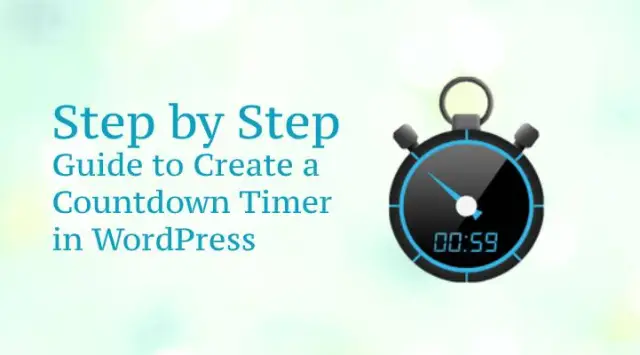
Итак, вы пытаетесь добавить таймер обратного отсчета в WordPress ? Вы много пытались сделать это, но потерпели неудачу? Не волнуйтесь, вы находитесь в правильном направлении.
Сегодня мы покажем вам пошаговое руководство по быстрому созданию таймера обратного отсчета. Вероятно, вы знаете, как важно это делать.
Таймер обратного отсчета обычно используется, чтобы создать экстренную ситуацию или побудить пользователей совершить покупку как можно скорее, прежде чем пропустить предложения.
Это помогает поощрять и расширять возможности покупателей для участия в интересных планах и предложениях, которые оказались выгодными как для покупателей, так и для продавцов.
Это просто способ повлиять на потенциальных покупателей, предлагая им привлекательные предложения, чтобы они чувствовали, что покупают товары по низкой цене.
Особый совет: как продавец, вы должны убедиться, что обратный отсчет короткий и привлекательный.
Чтобы использовать эту выдающуюся функцию, вы можете использовать виджеты обратного отсчета, которые напоминают вашим активным покупателям о предстоящих распродажах, чтобы они знали, как и когда воспользоваться этой возможностью. Благодаря этому вы даже можете наслаждаться обратным трафиком на свой сайт, что повысит его производительность.
Какое подходящее время для использования таймера обратного отсчета?
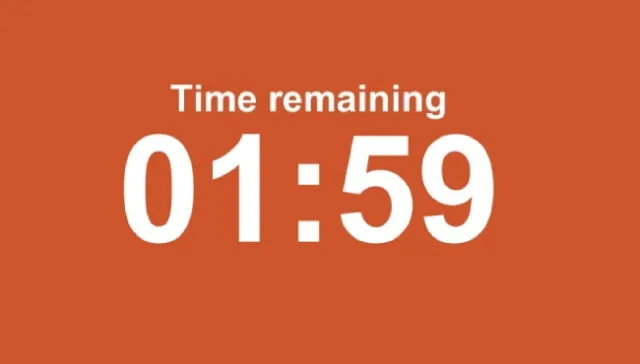
Обычно от вас зависит, когда и как использовать таймер обратного отсчета на вашем сайте. Есть несколько причин, которые вам нужно будет проверить, чтобы вы могли извлечь из этого максимальную выгоду. Ваш основной мотив для начала обратного отсчета — получение большей рентабельности инвестиций, поэтому сейчас самое подходящее время для его использования.
- Когда вы новичок в отрасли, используйте это как ближайшее предложение.
- Если ваш сайт возвращается в сеть через некоторое время из-за технического обслуживания.
- Когда вы устраиваете вечеринку или мероприятие.
- Когда вы вторгаетесь в новый продукт на своем сайте.
- Сезоны фестивалей или любые особые дни.
Преимущества использования таймера обратного отсчета в WordPress
Если вы готовы создать таймер обратного отсчета в WordPress, вы должны изучить преимущества, на которые вы можете претендовать.
- Это привлекает внимание покупателя к ценности продукта.
- Это побуждает покупателей покупать товар немедленно.
- Это быстро увеличивает ваш доход
- Увеличение покупок
- Увеличьте рентабельность инвестиций, а также производительность сайта
С функцией обратного отсчета вы увидите силу срочности. В конце концов, покупатель получает скидку 50% и другие предложения, которые вы предложили. Эти крупные распродажи используются почти всеми платформами электронной коммерции, такими как Amazon, Snap Deal и многими другими.
Так почему бы и вам не быть? Если да, дайте нам знать, чтобы узнать, как вы можете создать таймер обратного отсчета.
Как добавить таймер обратного отсчета в WordPress
WordPress — это большая CRM-система с высококачественными инструментами и функциями, упрощающими ведение блогов и онлайн-бизнес. Чтобы добавить обратный отсчет в WordPress, у вас есть два способа сделать это, например:
- Добавить с OptinMonster
- Добавить с SeedProd
В этом блоге мы подробно покажем вам оба способа. Таким образом, вы можете выбрать наиболее удобный для вас вариант.
Давайте начнем!
Добавьте таймер обратного отсчета с OptinMonster
OptinMonster — одна из лучших платформ, если вы хотите сделать весь процесс простым и безопасным. Полезно видеть таймер обратного отсчета в виде виджета. Как вы можете это сделать? Это очень просто!
Преимущество, которое вы можете получить, используя OptinMonster, заключается в том, что вам не нужно долго ждать его полной настройки.
Это одно из самых сильных приложений для лидогенерации, которое помогает привлечь огромное количество аудитории на ваш сайт наряду с высокими коэффициентами конверсии.
Кроме того, вы можете создавать эффективные всплывающие кампании, которые идеально отображаются для вашей целевой аудитории, и вы увидите реакцию.
Чтобы воспользоваться преимуществами, вам нужно установить плагин OptinMonster в свой WordPress, а затем создать свой идентификатор. Давайте подробно изучим это.
Шаг 1. Подключите приложение OptinMonster к плагину
Помните, что плагин работает как связующее звено между веб-сайтом WordPress и приложением. Итак, сначала установите на сайт плагин OptinMonster, а затем активируйте его.
- Откройте панель управления WordPress и нажмите на плагин OptinMonster.
- Появятся два варианта, и вам нужно будет выбрать один. Получите OptinMonster, а второй — подключитесь к своей учетной записи OptinMonster.
- Если вы создали учетную запись, выберите второй вариант, в противном случае сначала.
- Затем настройте свою учетную запись.
- После того, как вы выполнили все формальности, выберите «Авторизовать OptinMonster».
- Это приведет вас к новому окну, где вы увидите опцию «Подключиться к WordPress».
- Нажмите на него, и оно атомарно свяжет ваше приложение с панелью инструментов WordPress.
Шаг 2. Создание таймера обратного отсчета с помощью OptinMonster
Как только вы закончите с первым шагом, теперь вы готовы создать таймер обратного отсчета. Во-первых, вам нужно зайти на панель инструментов WordPress, а затем нажать OptinMonster для кампаний, чтобы создать новую кампанию.

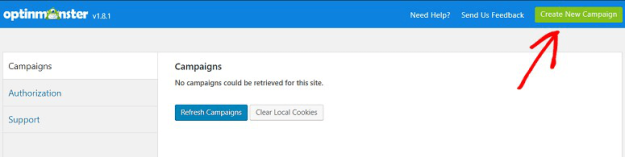
Теперь выберите лучший шаблон и интегрируйте в него таймер обратного отсчета. Для вашего лучшего понимания, давайте возьмем пример.
Допустим, мы выбрали для кампании Плавающий бар. При этом вам будет предложено ввести имя, а затем выбрать место, где вы хотите показать этот таймер.
Если вы закончили с этим, нажмите на вкладку «Начать сборку». После этого запустится конструктор перетаскивания, где вам нужно спроектировать таймер. Вы можете выбрать вкладку «Добавить блоки», чтобы добавить дизайн.
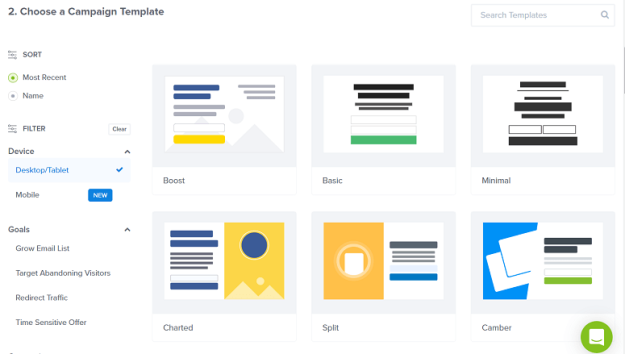
Теперь выберите блоки элементов, и здесь вы увидите параметры обратного отсчета. Перетащите элемент на панель дизайна, которая находится в правой части экрана. Теперь настройте свой таймер с помощью дизайна, такого как цвет, шрифты и т. д.
Более того, вы можете редактировать таймер, когда вам это нужно. Просто доберитесь до обратного отсчета, затем настройки. Здесь вы также отредактируете таймер так, как хотите, чтобы он отображался.
Выберите время, когда и где запустить таймер и как долго. Для лучшей работы вы просто выбираете местное время посетителя.
Шаг 3. Опубликуйте таймер обратного отсчета.
Если вы закончили со всеми настройками, нажмите на кнопку Сохранить. Это настроит вашу кампанию на публикацию таймера обратного отсчета. Если вы готовы запустить его, вы увидите кнопку Да/Нет в верхней части окна. Нажмите кнопку «Да» и активируйте ее сейчас.
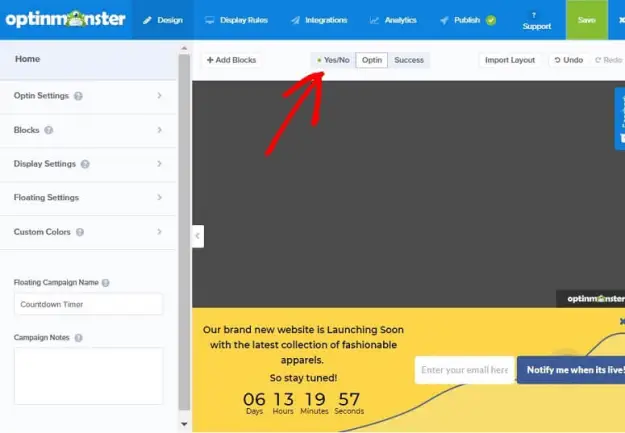
Затем перейдите на вкладку «Публикация» и включите статус «ЖИВОЙ». Ниже вы также можете настроить свой таймер здесь. Нажмите на кнопку сохранения и посмотрите результаты.
Поздравляем! Вы сделали.
Добавьте таймер обратного отсчета с помощью SeedProd
Это еще один безопасный и на 100% эффективный метод создания и отображения таймера обратного отсчета в WordPress. Это чрезвычайно полезно, когда ваш сайт находится на обслуживании или только начинает запускаться.
Это удивительный плагин, который поможет вам создать умный и потрясающий таймер, который даст вам наилучшие преимущества. Этот плагин также позволил вам добавить несколько элементов в ваш таймер. Итак, давайте посмотрим, как это сделать.
Шаг 1. Установите SeedProd.
Вы должны установить плагин SeedProd в WordPress. Как только он установится, активируйте его. Возможно, вам придется ввести в него лицензионный ключ, и он будет доступен в аккаунте SeedProd. Скопируйте и вставьте ключ, чтобы начать.
Теперь нажмите на опцию «Включить страницу скоро» на странице обслуживания/изменения в ближайшее время.
Затем выберите тему, которая вам больше всего нравится. Теперь приготовьтесь создать таймер обратного отсчета для веб-сайта.
Шаг 2. Создание таймера обратного отсчета
Чтобы создать таймер обратного отсчета, перейдите к конструктору страниц в SeedProd. Здесь вы увидите параметры редактирования в левой части окна. Работайте над страницей, которая скоро появится, настроив внешний вид, например фон, цвет и т. д., на вкладке настроек фона.
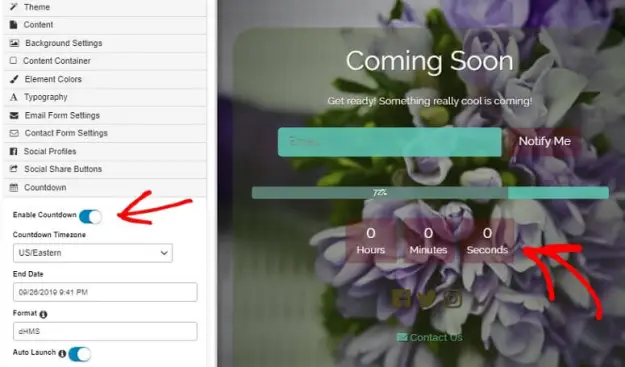
Вы также можете добавить социальные иконки, электронные письма и индикаторы выполнения. Теперь выберите часовой пояс, чтобы установить время и дату начала, а также дату и время окончания для таймера обратного отсчета. При этом он автоматически запускается и удаляется с вашего сайта.
Шаг 3. Опубликуйте свой обратный отсчет
Теперь следующая страница готова к публикации на вашем сайте. Нажмите на опцию сохранения, которая доступна в опции «Включить скоро в настройках». Вы можете просмотреть предварительный просмотр, если у вас все в порядке, затем опубликуйте его или вам нужны изменения, а затем отредактируйте то, что хотите.
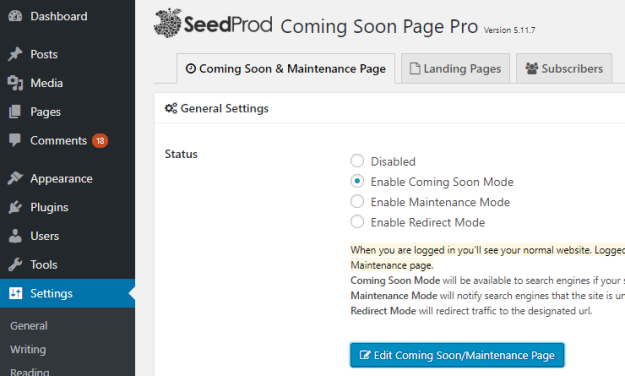
Оба эти метода безопасны и идеально подходят для простого создания таймера обратного отсчета. Убедитесь, что вы выполнили каждый шаг тщательно, чтобы никогда не беспокоить вас. Мы надеемся, что этот блог поможет вам. Удачи!
